Функції Rand і RandBetween
Застосовується до: програм
Canvas Потоків
робочого столу Програм
Power Pages
Power Platform CLI на основі моделі
Повертає псевдовипадкове число.
Опис
Функція Rand повертає псевдовипадкове число, яке більше або дорівнює 0 й менше 1. Наприклад, Rand() може повернути 0,43147 і може повернути 0, але не 1.
Функція RandBetween повертає псевдовипадкове ціле число (ціле число без десяткової частини), яке знаходиться між двома числами, включно з ними. Наприклад, RandBetween( 1, 3 ) може повернути 1, 2 або 3.
Змінні функції
Rand і RandBetween є нестабільними функціями. Щоразу під час обчислення функції повертається інше значення.
Якщо у формулі використовується потік даних, змінна функція повертатиме інше значення тільки в разі повторного обчислення формули, в якій вона вказана. Якщо у формулі немає інших змін, то вона матиме однакове значення протягом усього виконання програми.
Наприклад, елемент керування «Підпис» зі значенням Label1.Text = Rand() не зміниться в активній програмі. Нове значення відобразиться лише після закриття та повторного відкриття програми.
Функцію буде обчислено повторно, якщо вона є частиною формули, у якій щось змінилося. Наприклад, якщо змінити приклад і додати до нього елемент керування «Повзунок» зі значенням Label1.Text = Slider1.Value + Rand(), то щоразу під час змінення значення елемента керування «Повзунок» буде створюватися нове випадкове число й повторно обчислюватиметься властивість «Текст» елемента керування «Підпис». Цей приклад описано нижче.
Під час використання у формулі поведінки функції Rand і RandBetween будуть обчислюватися щоразу, коли обчислюється ця формула. Цей приклад описано нижче.
Синтаксис
Ренд()
RandBetween ( знизу, зверху )
- Дно- обов’язковий. Найменше ціле число, яке може повернути функція.
- Верхній - обов’язковий. Найбільше ціле число, яке може повернути функція. Має дорівнювати Bottom або має бути більшим за нього.
Приклади
Базове використання
| Формула | Опис | Результат |
|---|---|---|
| Ренд() | Повертає псевдовипадкове число, яке більше або дорівнює 0 й менше 1. | Залежить від кожного обчислювання, наприклад 0,874252. |
| Rand() * 100 | Спираючись на попередній приклад, використовує множення, щоб розширити діапазон до значень, більших за 0 або рівних 0 і менших за 100. | Залежить від кожного обчислювання, наприклад 78,42521. |
| Int( Rand() * 100 ) | Спираючись на попередній приклад, використовує функцію Int, щоб видалити десяткову частину, що призводить до цілого числа більшого за 0 або рівного 0 і меншого за 100 | Залежить від кожного обчислювання, наприклад 84. |
| RandBetween( 0, 99 ) | Спираючись на попередній приклад, виконує аналогічну операцію за допомогою функції RandBetween | Залежить від кожного обчислювання, наприклад 21. |
| RandBetween( -1, 1 ) | Повертає псевдо-випадкове число від –1 до 1, включно з ними: -1,0, 0 або 1. | Залежить від кожного обчислювання, наприклад -1. |
Відображення іншого випадкового числа після внесення змін користувачем за допомогою Rand
Додайте елемент керування Повзунок, а потім перейменуйте його на Slider1, якщо він має інше ім’я.
Додайте елемент керування Підпис і для його властивості Текст укажіть таку формулу:
Slider1.Value + Rand()
У підписі відображається 50 (значення за замовчуванням для повзунка), а також випадкове десяткове значення:
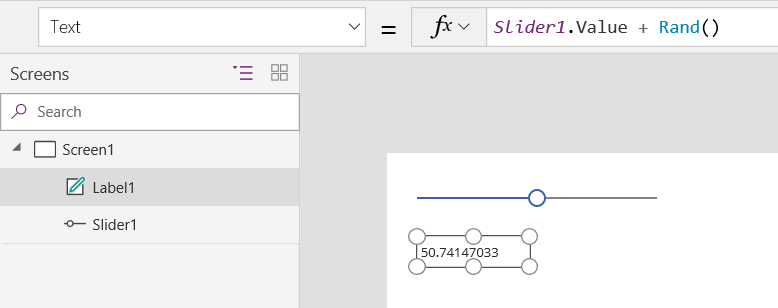
Утримуючи натиснутою клавішу Alt, змініть значення повзунка.
Щоразу під час змінення значення повзунка в десятковій частині підпису відображатиметься інше випадкове число:
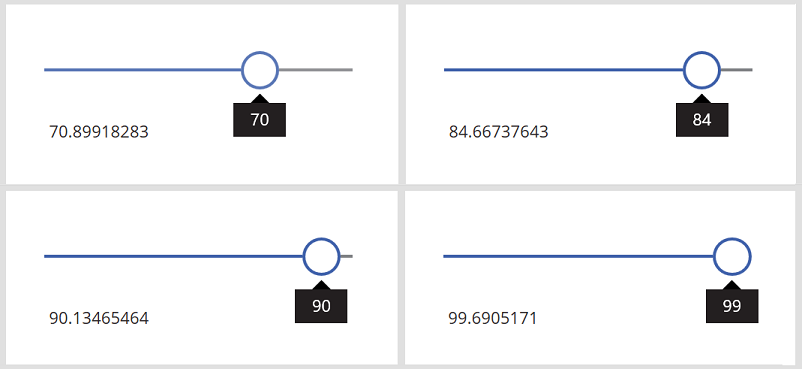
Створення таблиці випадкових чисел за допомогою RandBetween
Додайте елемент керування Button та настройте його властивість OnSelect відповідно до нижченаведеної формули.
ClearCollect( RandomNumbers, ForAll( Sequence( 100 ), RandBetween( 1, 20 ) ))
Ця формула створює таблицю з одним стовпцем, яка використовується для 100-кратної ітерації, в результаті чого повертаються 100 випадкових чисел.
Додайте елемент керування Таблиця даних, для його властивості Елементи встановіть значення RandomNumbers і відкрийте поле Значення.
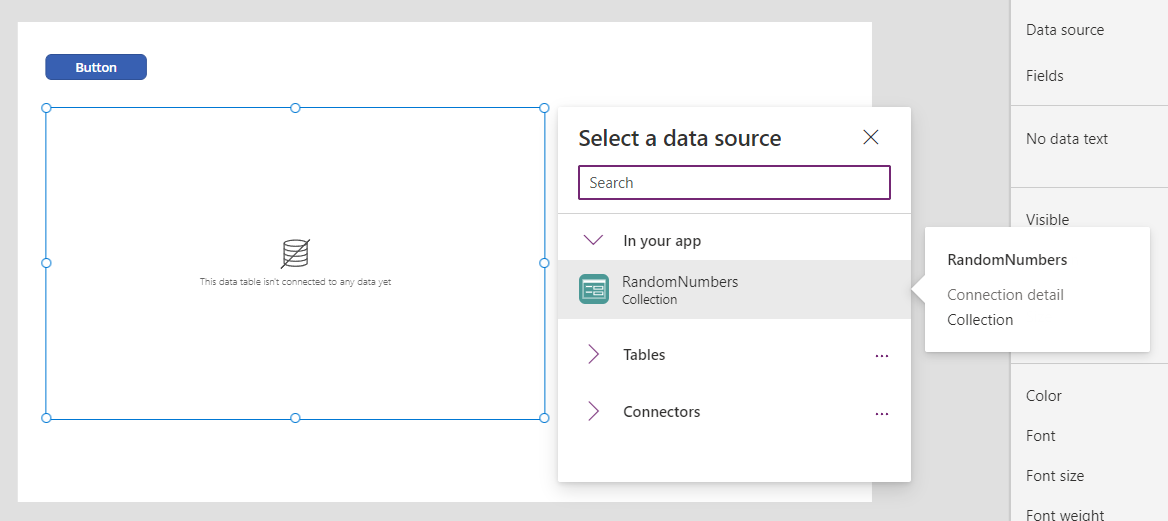
Тримаючи натиснутою клавішу Alt, виберіть кнопку (клацніть або торкніться її).
У таблиці даних показано 100 сотень випадкових чисел від 1 до 20:
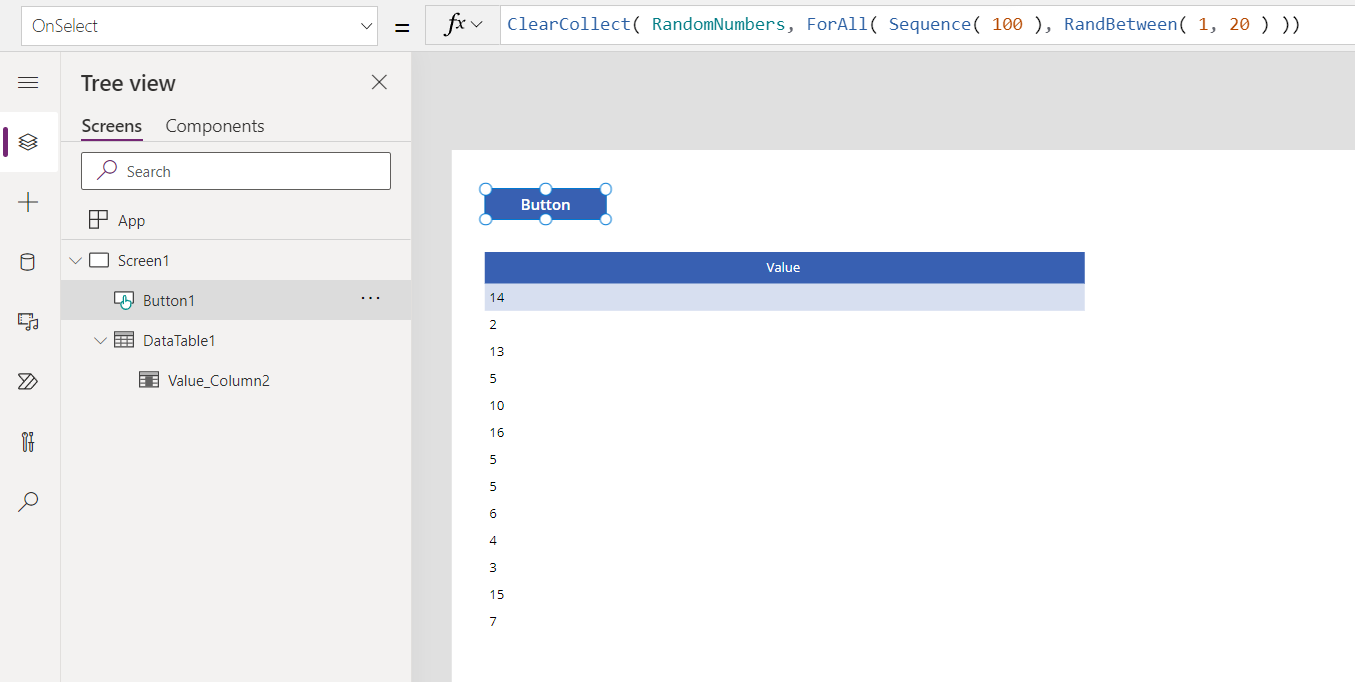
Щоб відобразити інший список випадкових чисел, натисніть кнопку ще раз.
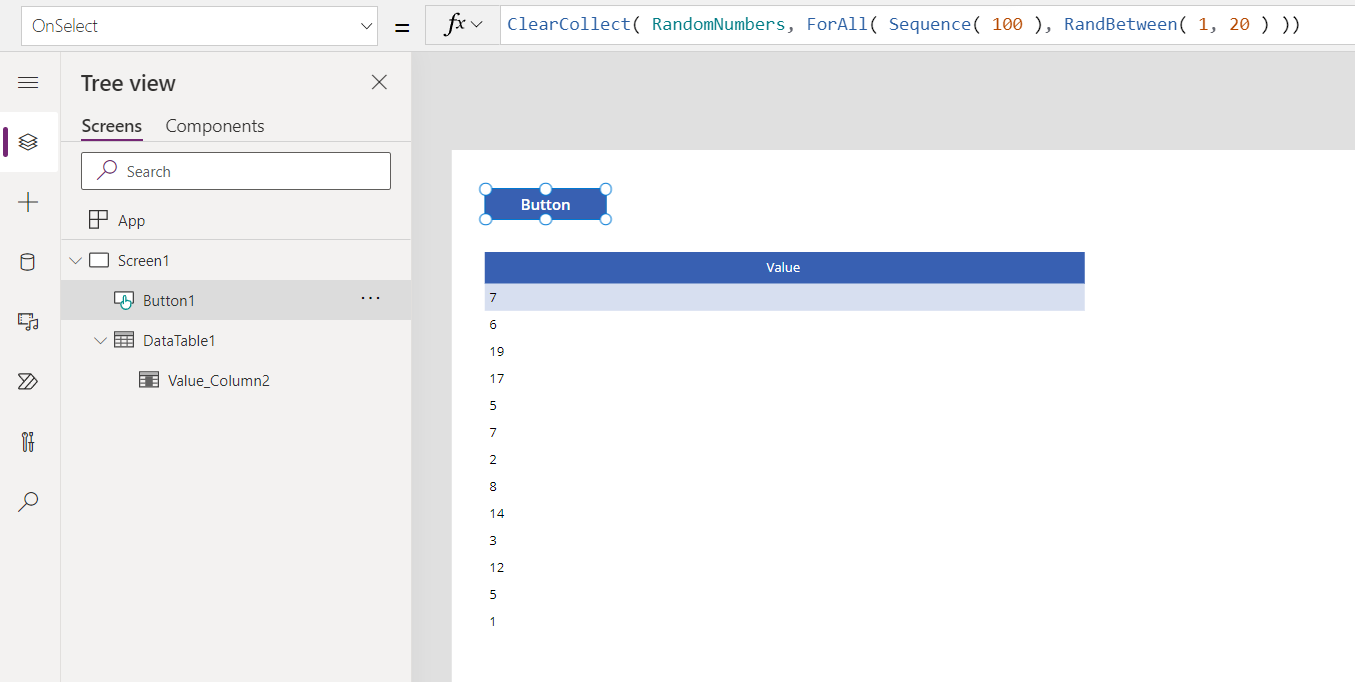
Щоб створити замість таблиці одне випадкове число, використовуйте Set( RandomNumber, Rand() ) або Set( RandNumber, RandBetween( 1, 20 ) ).